Shop Decoration(店铺布置/装修)是Shopee提供的一款实用工具,帮助卖家设计、定制、优化店铺首页,增加对消费者的吸引力,以促进转化率的提高,实现销量最大化。
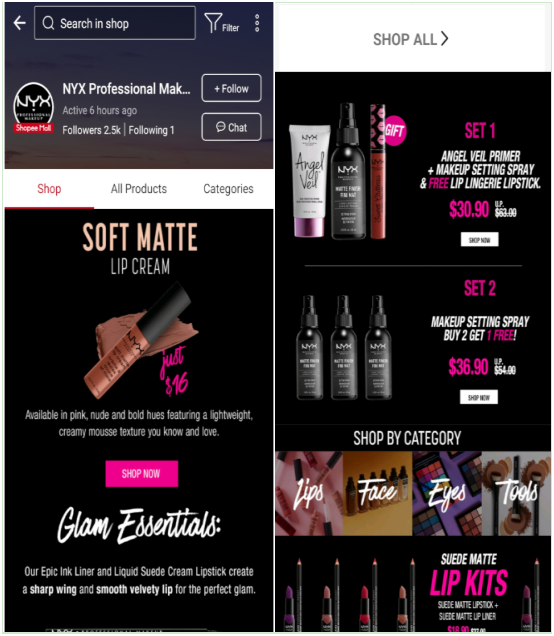
布置和优化Shopee店铺主页,具体要如何操作?
1. 进入Shopee卖家中心主页,在左侧导航栏的Shop下拉菜单中,点击Shop Decoration。
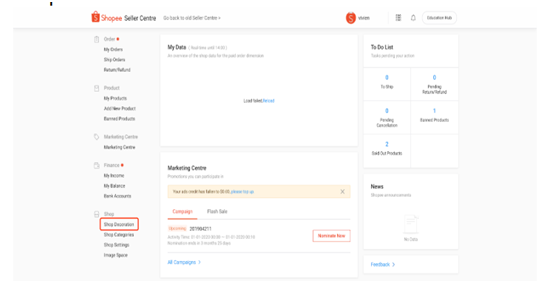
2. 在跳转页面,选择橙色按钮“Decorate Your Shop Now”,开始布置店铺首页。
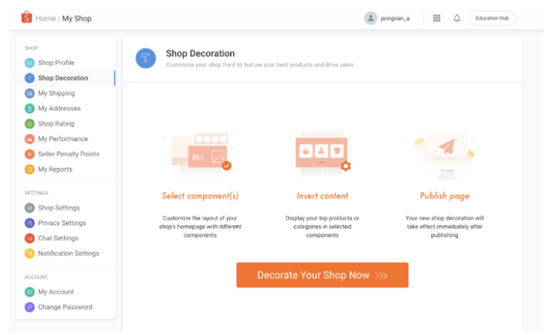
蓝海亿观网了解到,在“店铺布置”页面,有三个板块。如图所示,第一个板块是各组件的操作面板,包括banner、Product等,卖家可以查看现有组件,并随时添加新的布置组件;第二块是各组件在店铺主页的预览效果;第三个板块则为组件属性操作面板,卖家可以为不同的组件添加图片、产品或类目。
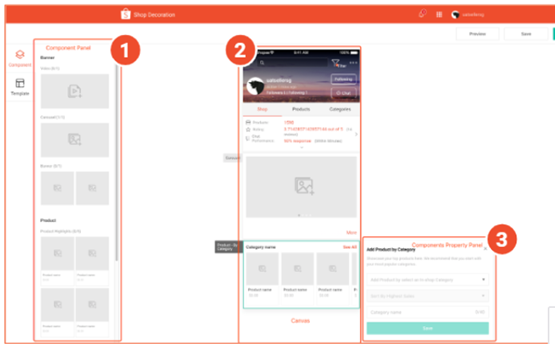
3. 部分组件必须添加,部分组件可选择添加。
蓝海亿观网获悉,在添加店铺布置组件时,必须要有一组轮播图,包含1-6张图片,以及5种分类产品,一个类目展示1-8款产品。
有些组件是卖家可以选择添加的,包括一条产品视频或推广视频、包含两张轮播图片的横幅广告、5条产品要点展示(最多包含4款产品)等。
a. 添加新的布置组件:点击上述第一板块的“component panel”对应的组件,即可自动添加;
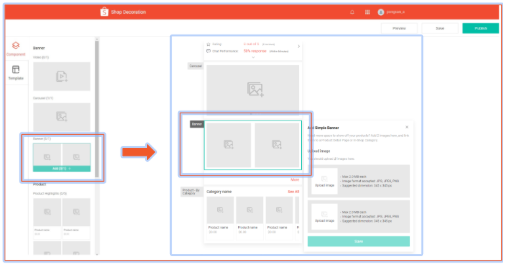
b. 编辑布置组件:在第二板块,点击需要编辑的组件,添加图片、超链接、产品或类目等属性,点击“Save”按钮保存即可;
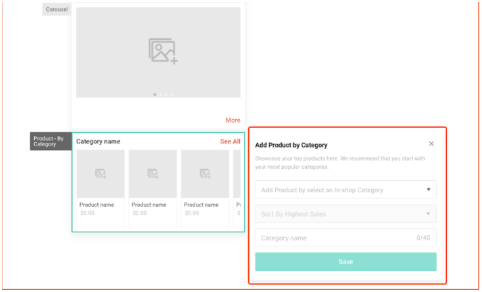
c. 删除布置组件:将鼠标悬停在要删除的组件区域,点击右上角出现的“×”图标,即可删除。需要注意的是,必添组件不可删除,只有那些选择添加的组件可删。
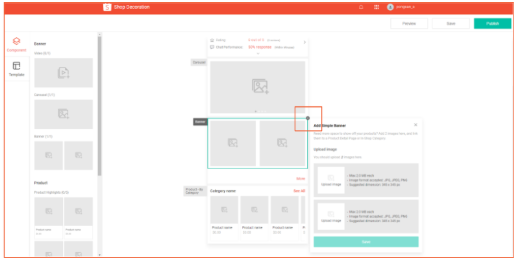
4. 所有布置组件设置完成后,可先进行效果预览,然后点击“保存”,保留草稿待用,最后,点击“Publish”按钮,这些布置组件开始在店铺主页展示。
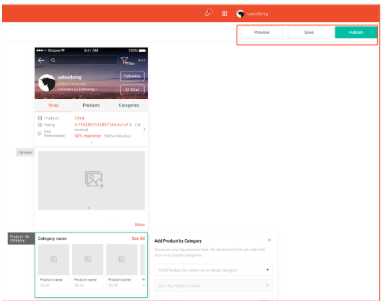
不同布置组件,具体信息如何添加?
1. 轮播图
蓝海亿观网了解到,轮播图最多可以包含6张图片,每张图片可以超链接到对应的产品listings详情页,或者类目页面,引导消费者下单。
在“轮播图”组件的属性操作面板,上传宽1200像素×高600像素的图片,上传后图片顺序可调整,然后选择是否为图片添加超链接,点击保存。
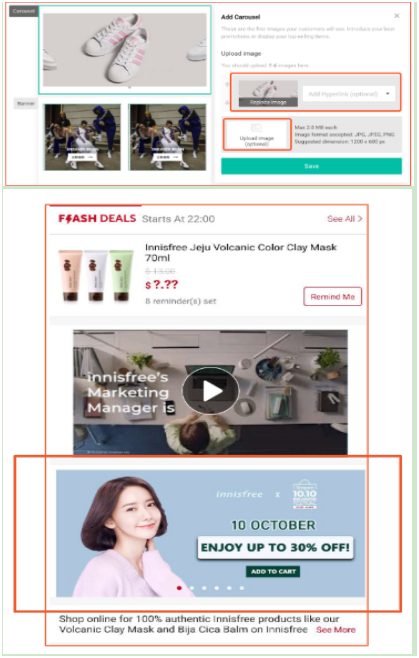
(图片来源:Shopee,操作步骤+展示效果)
2. 不同分类规则下的产品
一个类目最多可以添加8款产品,也可以超链接到产品listings详情页。卖家可以根据不同的分类规则,比如销量最高、最新上架、最低价格等,相应添加产品。
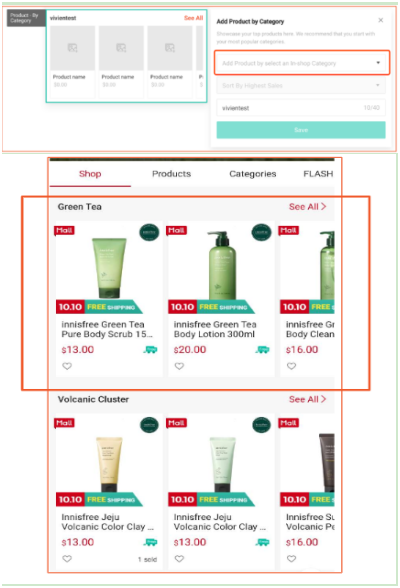
(图片来源:Shopee,操作步骤+展示效果)
3. 视频
添加YouTube视频,内容可以介绍店铺、品牌或畅销产品,增加吸引力。
在“视频”组件的属性操作面板,点击“视频上传”框,在弹出窗口粘贴YouTube视频连接,预览视频并点击“confirm”按钮,保存。
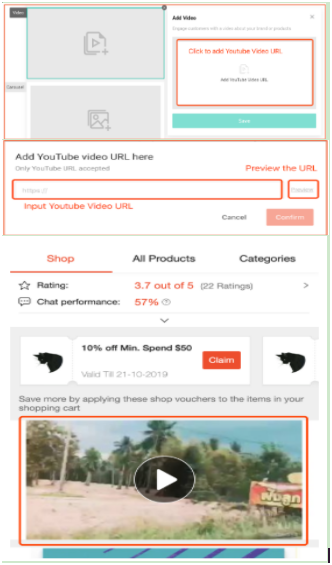
(图片来源:Shopee,操作步骤+展示效果)
4. 横幅广告
卖家可以选择展示两款畅销产品的图片或促销活动图片,每张图片添加超链接。
在“banner”组件的属性操作面板,上传345×345像素的图片,添加超链接,点击保存。
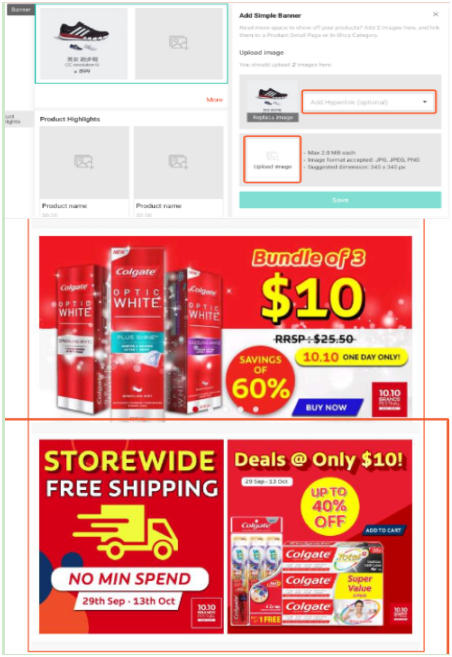
(图片来源:Shopee,操作步骤+展示效果)
5. 产品类目
在店铺首页布置组件时,Shopee卖家还可以突出展示畅销类目,添加超链接,引导消费者进入对应类目寻找产品。
在“类目”组件的属性操作面板,上传每个类目的图片(图片像素要求:149×149像素)选择店铺内的类目,卖家可以添加4-8个类目,完成后点击保存。(跨境电商新媒体-蓝海亿观网egainnews)文末扫码入Shopee运营交流群,对接跨境电商优质资源。品牌文案策划及全网推广、电商培训和孵化、账号申诉、类目审核,请联系我们。不得擅自改写、转载、复制、裁剪和编辑全部或部分内容。

